很多朋友都对重装Win7系统感兴趣,但就是不知道如何操作,最近有了解到下载火(xiazaihuo.com)纯净系统之家网装机工具可以帮助用户快速地重装系统,所以想要看看具体的操作步骤,下载火(xiazaihuo.com)纯净系统之家网小编今天给朋友们带来下载火(xiazaihuo.com)纯净系统之家网重新安装win7系统图文步骤,大家只要按步骤操作就行啦。
重装Win7系统图文教程
1、首先,下载下载火(xiazaihuo.com)纯净系统之家网装机大师;下载完毕后,关闭所有的杀毒软件,然后打开软件,软件会进行提示,仔细阅读后,点击我知道了进入工具。

2、进入工具后,工具会自动检测当前电脑系统的相关信息,点击下一步。

3、进入界面后,用户可根据提示选择安装Windows7 64位系统。注意:灰色按钮代表当前硬件或分区格式不支持安装此系统。

4、选择好系统后,等待PE数据和系统的下载。
如何将Win10重装成Win7?Win10重装成Win7的方法
现在的电脑基本都是预装的Win10系统,但对于部分小伙伴来说Win10系统使用的不是很习惯,想将其重装win7系统使用,这样能够更加符合自己的操作习惯,那么我们要如何去操作呢?下面就和小编一起来看看如何将Win10系统重装成Win7系统吧。

5、下载完成后,系统会自动重启系统。

6、重启系统后,系统会默认进入PE环境,进入后,系统将会自动进行备份还原,等待完成。

7、系统备份还原完成后,会开始系统自动安装,安装完成自动重启后即可进入系统。

大家也可以自己下载镜像进行安装。下载地址https://www.xitongzhijia.net/win7/
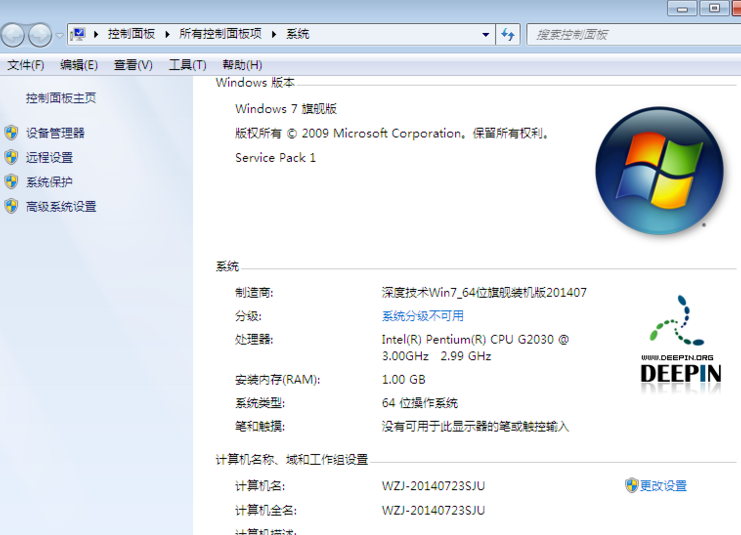
以上就是小编带来的下载火(xiazaihuo.com)纯净系统之家网win7安装步骤的所有内容,更多相关教程请关注本站。
本篇电脑技术文章《系统之家重新安装win7系统图文步骤》由下载火(xiazaihuo.com)纯净系统之家网一键重装软件下载平台整理发布,下载火系统重装工具网可以一键制作系统启动盘,也可在线一键重装系统,重装好的系统干净纯净没有预装软件!如何重装Win7系统?一键重装Win7系统教程
如何重装Win7系统?当我们的电脑使用时间过长是会发生运行速度变卡慢和其他的问题。那这个时候可以进行重装来解决,那要如何进行重装的操作呢?还不清楚的小伙伴们快跟着小编一起来看看如何一键重装Win7系统吧,希望本篇教程可以给你们带来帮助呀!






